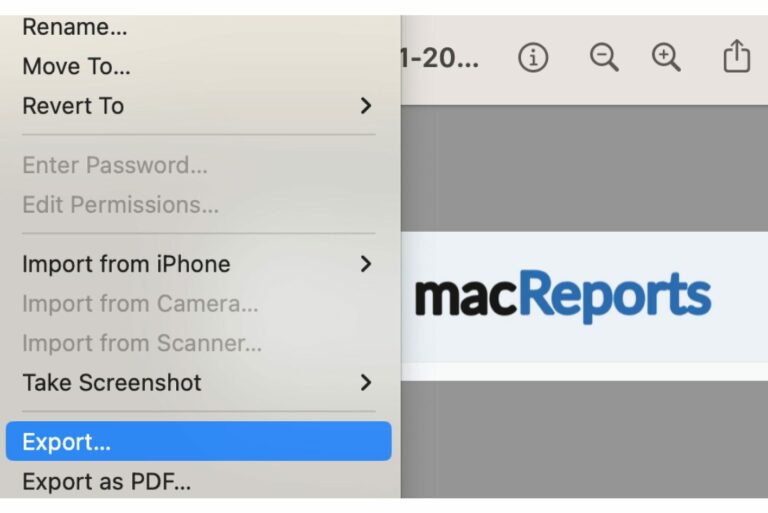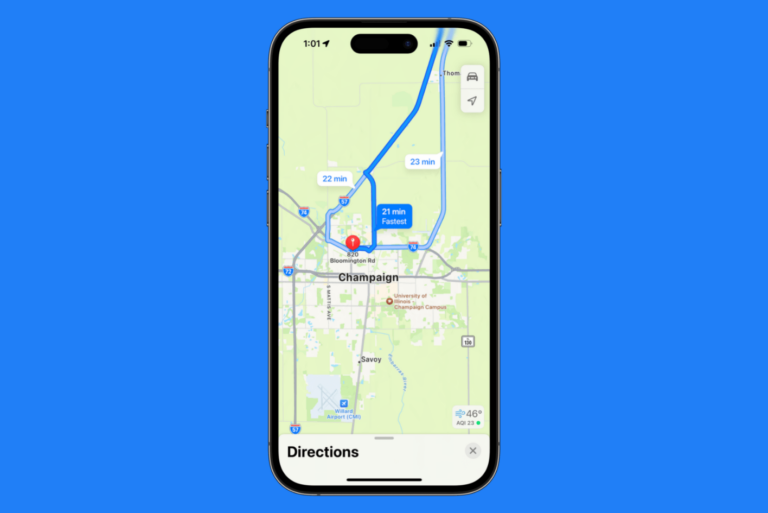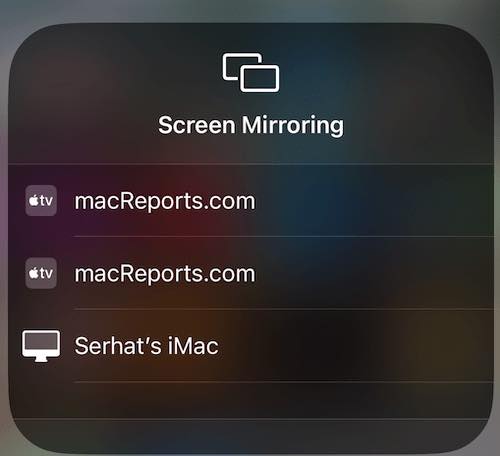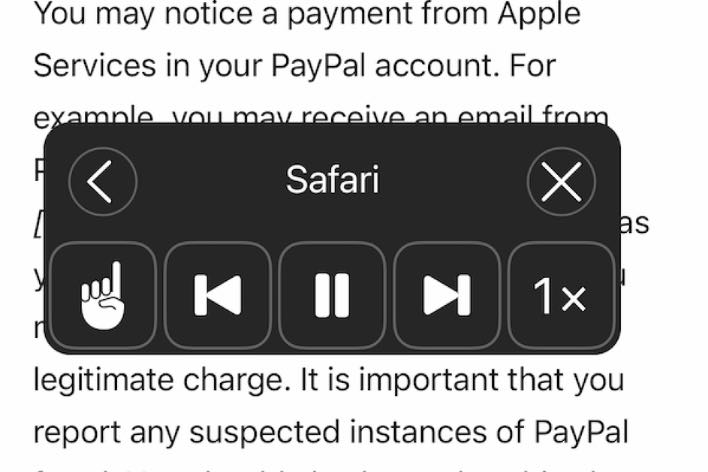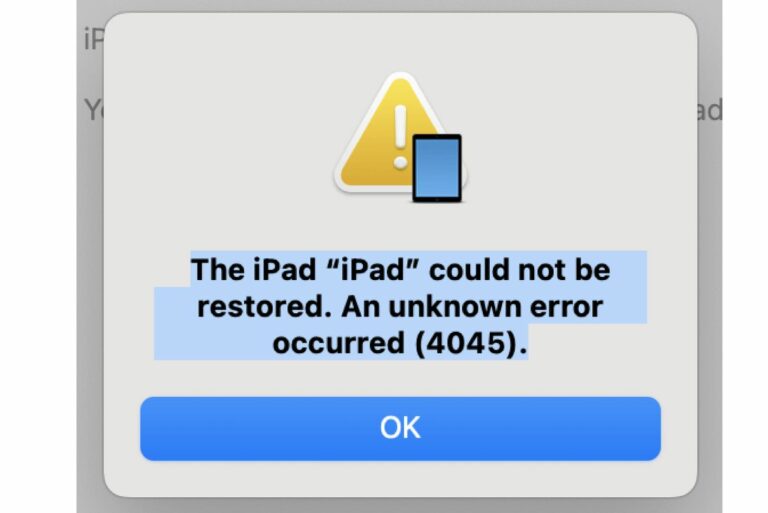Как отправить голосовое сообщение на iPhone •
Многие люди предпочитают отправлять голосовое сообщение вместо письменного сообщения. Вероятно, таким людям проще просто говорить, чем печатать. Иногда люди предпочитают записи голоса, потому что считают, что они обеспечивают большую интимность. Иногда письменных текстов может быть недостаточно, чтобы передать то, что мы чувствуем. Наконец, голосовые тексты могут быть более привлекательными в некоторых ситуациях, например, во время вождения. Какой бы ни была причина, записать аудиосообщение, а затем отправить его с помощью приложения «Сообщения» на iPhone очень легко. Вот как:
Запись и отправка аудиосообщений
- Открой Сообщения приложение.
- Откройте беседу, в которой вы хотите отправить аудиосообщение.
- Проверьте свою клавиатуру; если значки приложений не отображаются под текстовым полем, коснитесь значка Значок магазина приложений чтобы они появились, как показано ниже:
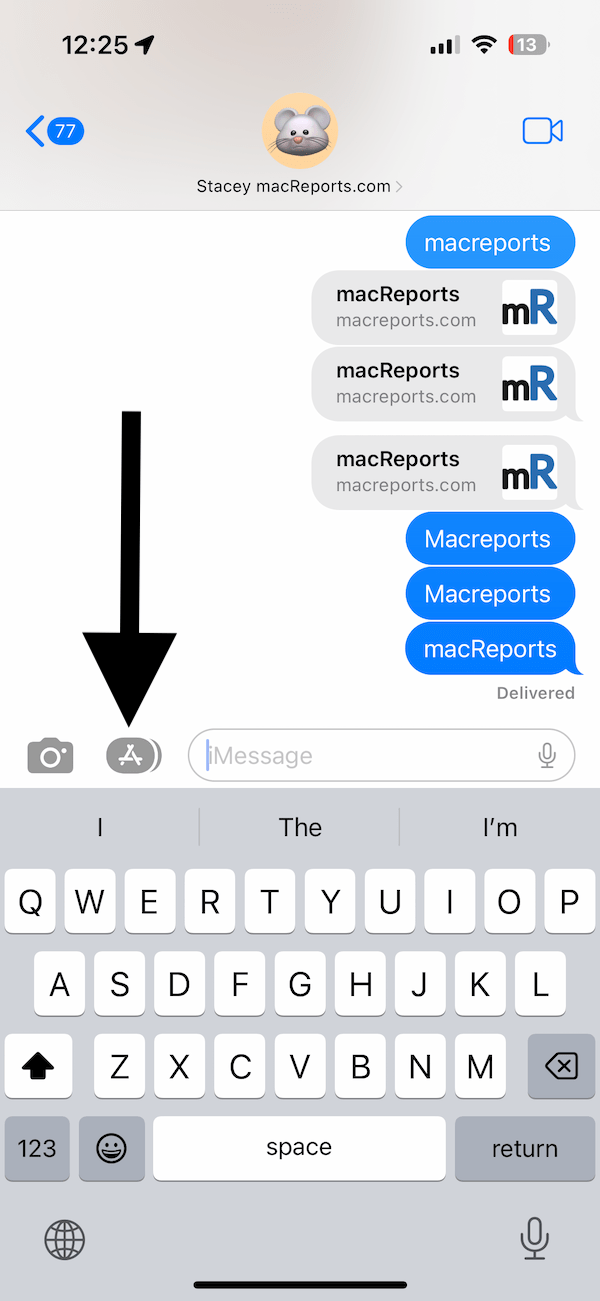
- Нажмите Значок аудио из списка приложений.
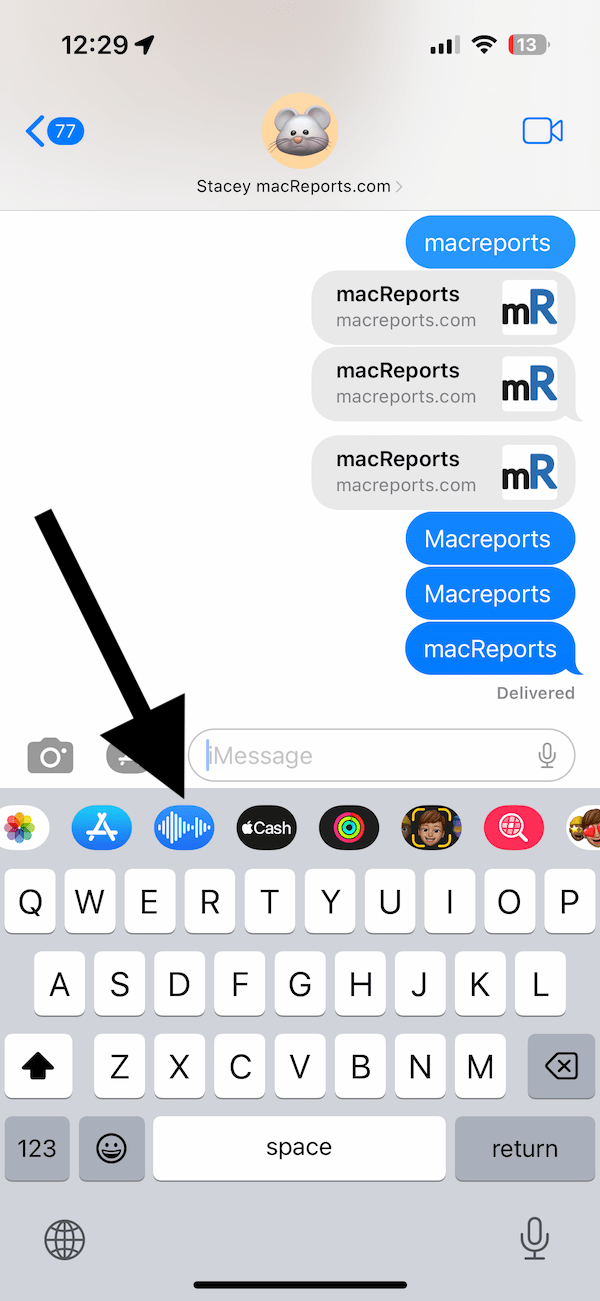
- Теперь у вас есть два варианта. Первый вариант — записать свой голос, а затем просмотреть его перед отправкой. Ознакомившись с ним, вы можете отправить или удалить его. Второй вариант — отправить аудиосообщение сразу после его записи, не просматривая его. Вот как вы можете это сделать:
- Проверьте перед отправкой: коснитесь микрофона один раз, чтобы начать запись, а затем коснитесь его еще раз, чтобы остановить запись. Вы можете нажать на Кнопка воспроизведения чтобы просмотреть его. Если вы хотите отправить его, нажмите синий Отправлять Кнопка, расположенная справа от текстового поля. Если вы хотите отменить его, нажмите кнопку Отмена (X) в левом конце текстового поля, как вы можете видеть ниже:
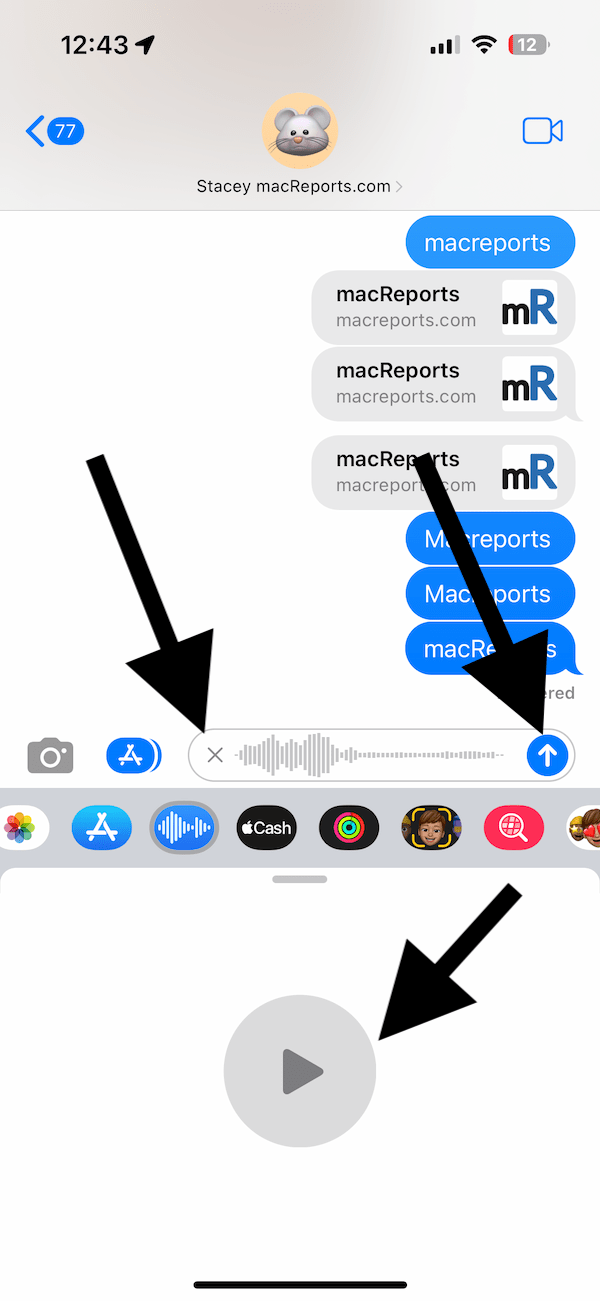
- Отправить немедленно: Вы также можете отправить сообщение немедленно, не прослушивая его предварительно. Это позволит быстрее отправлять голосовые сообщения. Конечно, вы также всегда можете отменить отправку после отправки. Чтобы отправить его немедленно, просто нажмите и удерживайте кнопку Кнопка микрофонаа когда закончите, отпустите кнопку, и ваше голосовое сообщение будет отправлено.
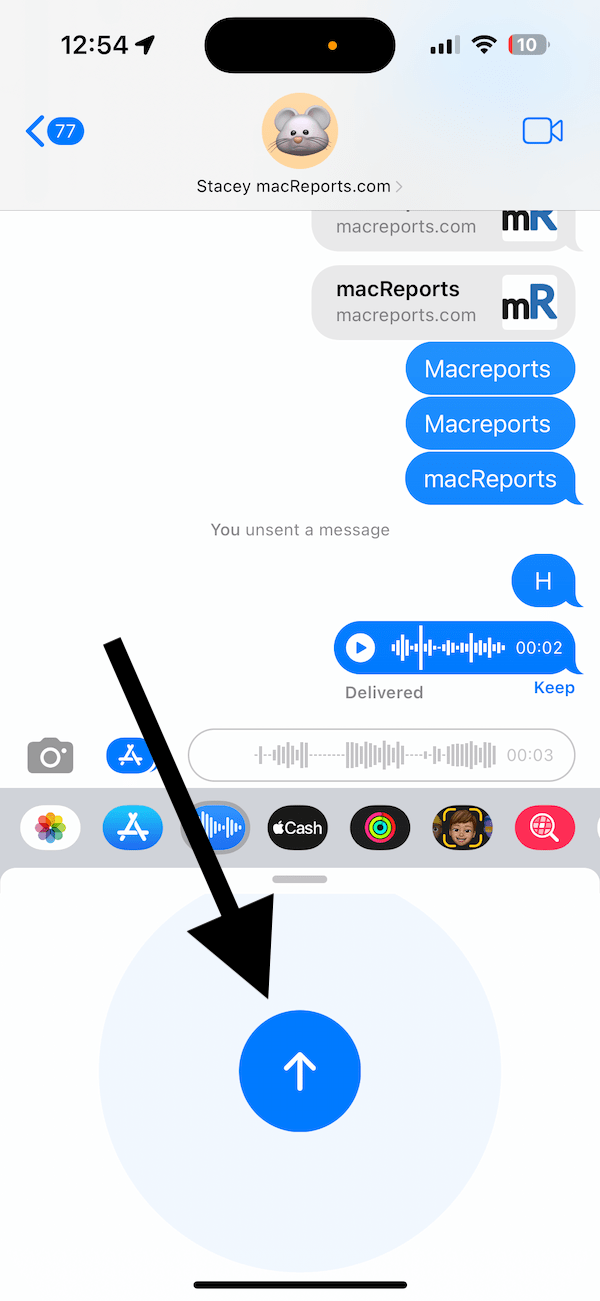
Теперь вы знаете, как записывать и отправлять аудиосообщения. По умолчанию отправленные аудиосообщения будут сохраняться в течение двух минут. Через две минуты они будут удалены с вашего устройства, если вы их не сохраните. Есть два способа их сохранить:
- Нажмите «Сохранить»: Как только ваше сообщение будет отправлено, под ним появится кнопка Сохранить. Просто нажмите Держать.
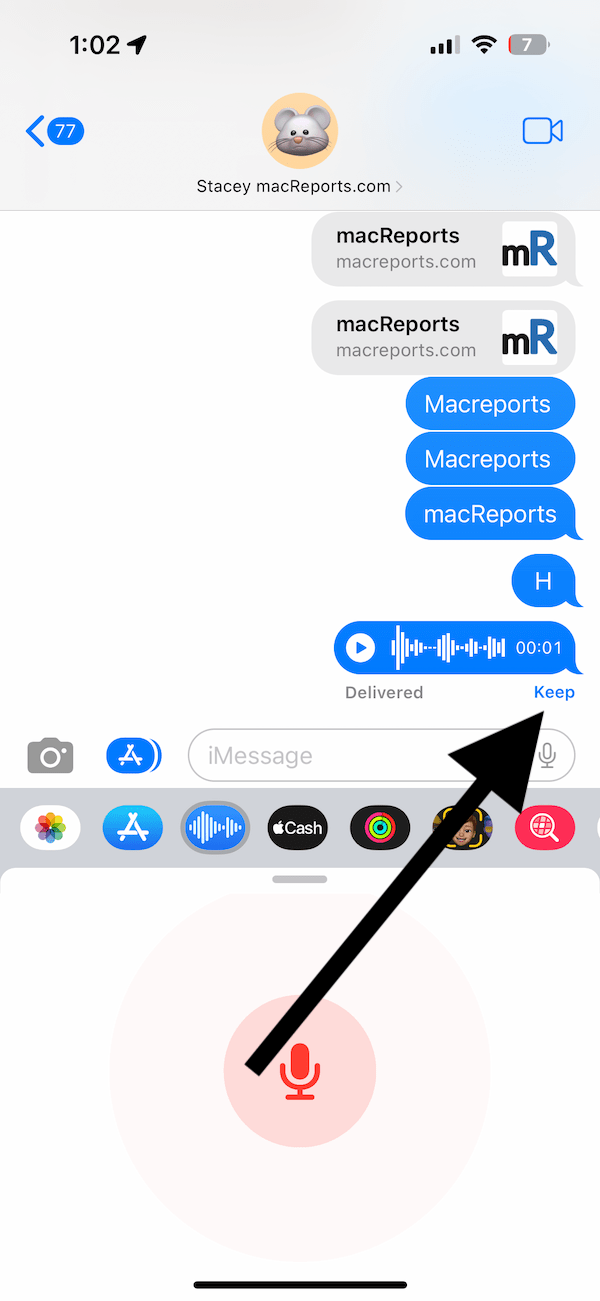
- Измените свои настройки: Вы можете изменить настройки аудиосообщения. Идти к Настройки > Сообщения. Затем прокрутите вниз и найдите Аудио сообщения раздел. Кран Срок действия истекаета затем изменить Через 2 минуты к Никогда. Вы также должны знать, что сохраненные аудиосообщения попадают в голосовые заметки.
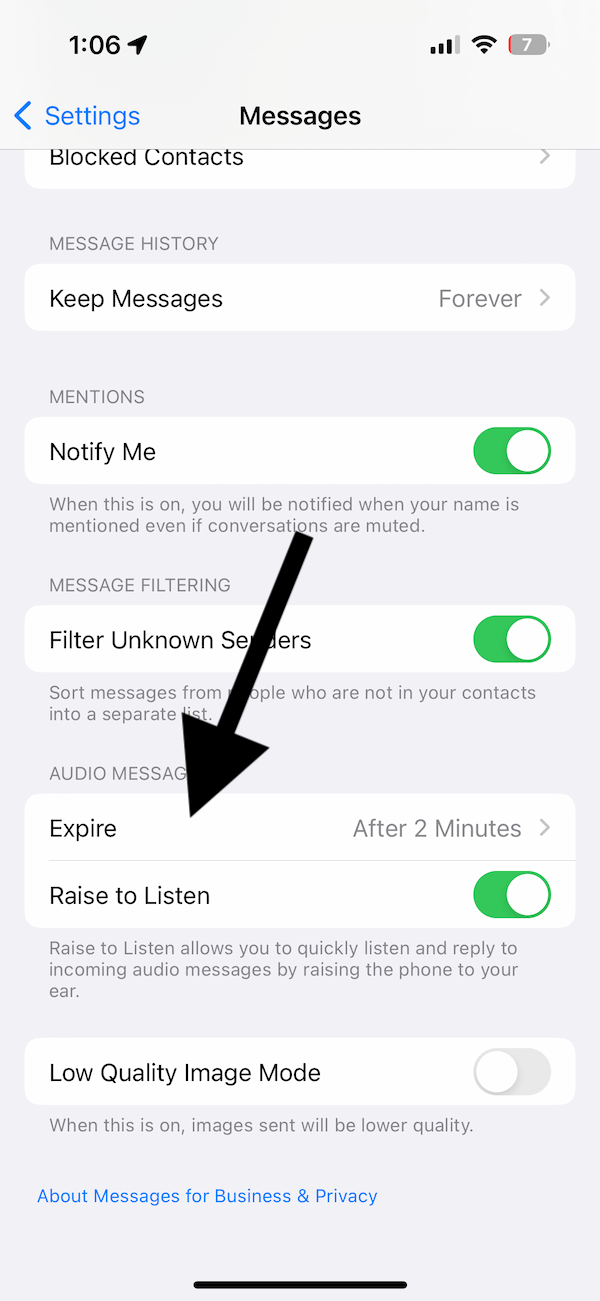
Вы должны знать, что вы не можете отправлять аудиосообщения пользователям, не принадлежащим Apple. Только iMessages может отправлять аудиосообщения. Если вы попытаетесь отправить аудиосообщение на устройство Android, вы получите сообщение «В настоящее время невозможно отправлять аудиосообщения», когда вы нажимаете кнопку «Аудио».
Статьи по Теме